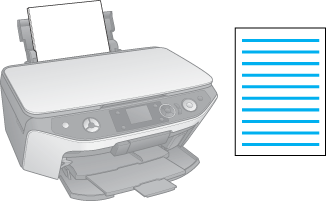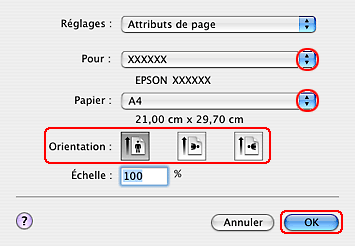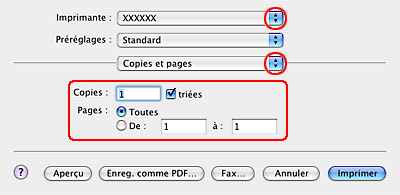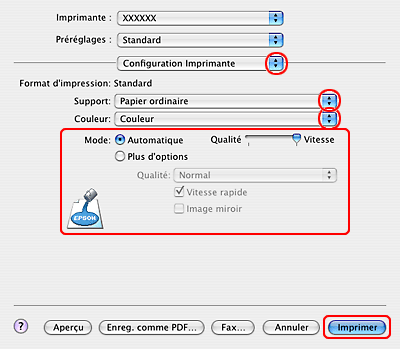|
 Chargement du papier Chargement du papier
 Paramètres de l’imprimante pour Windows Paramètres de l’imprimante pour Windows
 Paramètres de l’imprimante pour Mac OS X Paramètres de l’imprimante pour Mac OS X
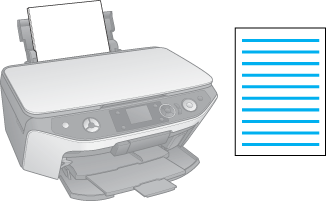
Pour plus d’informations sur le chargement du papier, reportez-vous à la section ci-dessous.
Si vous utilisez des papiers spéciaux Epson, reportez-vous à la section ci-dessous.
Paramètres de l’imprimante pour Windows
 |
Ouvrez le fichier que vous voulez imprimer.
|
 |
Accédez aux paramètres de l’imprimante.
|

 |
Cliquez sur l’onglet Principal et sélectionnez l’une des options suivantes pour la qualité :
|
 |
Sélectionnez Bac feuille à feuille pour le paramètre Source.
|
 |
Sélectionnez le paramètre Type approprié.
|
 |
Sélectionnez le paramètre Taille approprié. Vous pouvez aussi définir un format de papier personnalisé. Pour plus d’informations, reportez-vous à l’aide en ligne.
|
 |
Pour modifier l’orientation de la page imprimée, sélectionnez Portrait (vertical) ou Paysage (horizontal).
|
 |
Cliquez sur OK pour fermer la fenêtre des paramètres de l’imprimante.
|
 |
Imprimez le fichier.
|
Paramètres de l’imprimante pour Mac OS X
 |
Ouvrez le fichier que vous voulez imprimer.
|
 |
Accédez à la zone de dialogue Format d’impression.
|
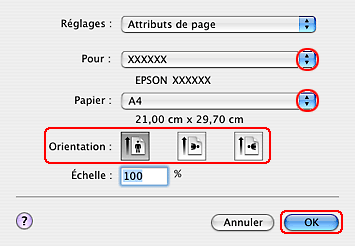
 |
Dans la zone Format pour, sélectionnez l’imprimante que vous utilisez actuellement.
|
 |
Sélectionnez les paramètres Taille du papier et Orientation appropriés. Vous pouvez aussi définir un format de papier personnalisé. Pour plus d’informations, reportez-vous à l’aide en ligne.
|
 |
Cliquez sur OK pour fermer la zone de dialogue Format d’impression.
|
 |
Accédez à la zone de dialogue Imprimer.
|
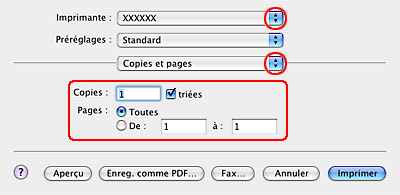
 |
Dans la zone Imprimante, sélectionnez l’imprimante que vous utilisez actuellement. Définissez ensuite les paramètres Copies et Pages.
|
 |
Sélectionnez Configuration Imprimante dans le menu contextuel.
|
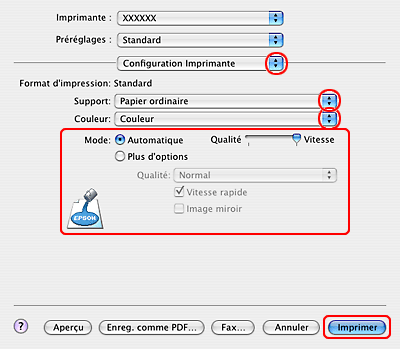
 |
Sélectionnez les paramètres Support, Couleur et Mode qui conviennent. Pour plus d’informations sur l’option Configuration Imprimante, reportez-vous à l’aide en ligne.
|
 |
Cliquez sur Imprimer pour lancer l’impression.
|
|  |